winwin7下windows资源保护找到了损坏文件无法修复其中某些文件的解决方法
最近有位win7专业版用户遇到了文件损坏后,使用修复命令进行修复“windows资源保护找到了损坏文件但无法修复其中某些文件”的提示,怎么办呢?下面小编跟大家介绍win7下windows资源保护找到了损坏文件无法修复其中某些文件的解决方法。

1、在开始菜单中搜索“cmd”,然后右键搜索到的cmd.exe打开菜单,选择“以管理员身份运行”;
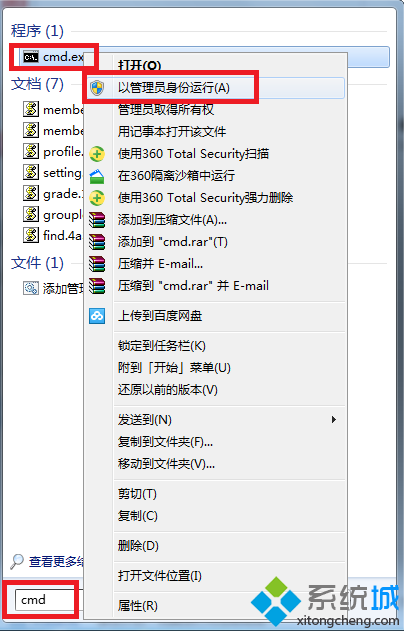
2、进入命令提示符后,输入“sfc /scannow”并按下回车键,进行系统扫描#f#

3、扫描结束后出现提示“windows 资源保护找到了损坏文件但无法修复其中某些文件”;

4、接着输入“findstr /C:"[SR] Cannot repair member file" %windir%\logs\cbs\cbs.log >"%userprofile%\Desktop\sfcdetails.txt"”,按下回车键;

5、回到桌面发现生成了一个“sfcdetails.txt”文件;
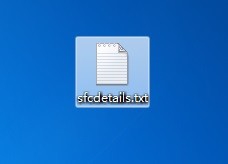
6、双击打开它,查看无法修复的损坏文件的文件名,如图所示;

7、在运行中输入“msconfig”点击确定进入系统配置,在“启动”选项卡中试试取消除所有的启动项,看看问题有没有解决;

8、把和损坏文件有关的程序卸载,小编之前安装了一个安装模拟器,卸载之后就解决了。
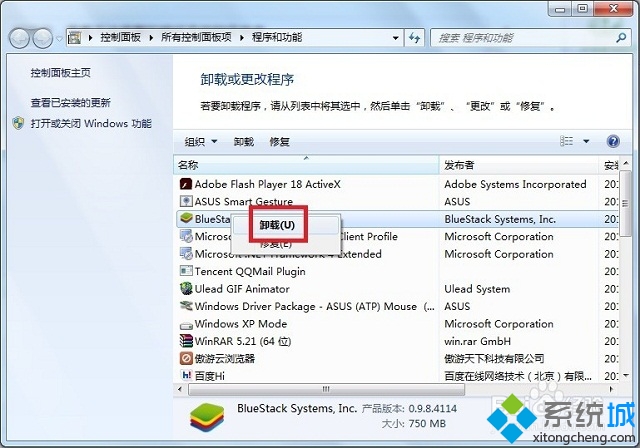
以上就是winwin7下windows资源保护找到了损坏文件无法修复其中某些文件的解决方法介绍了,遇到类似情况可以按照上述方法查找到无法修复的文件夹名,再将与其有关的程序卸载即可。
相关阅读
win7系统排行
热门教程